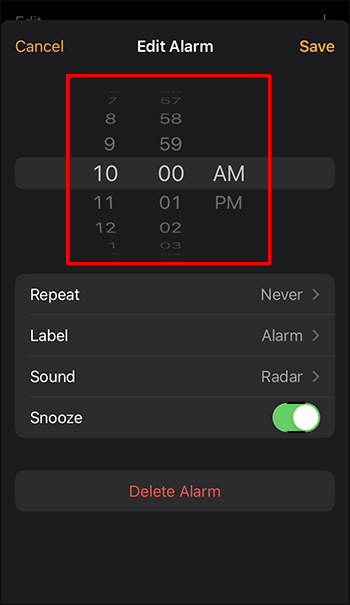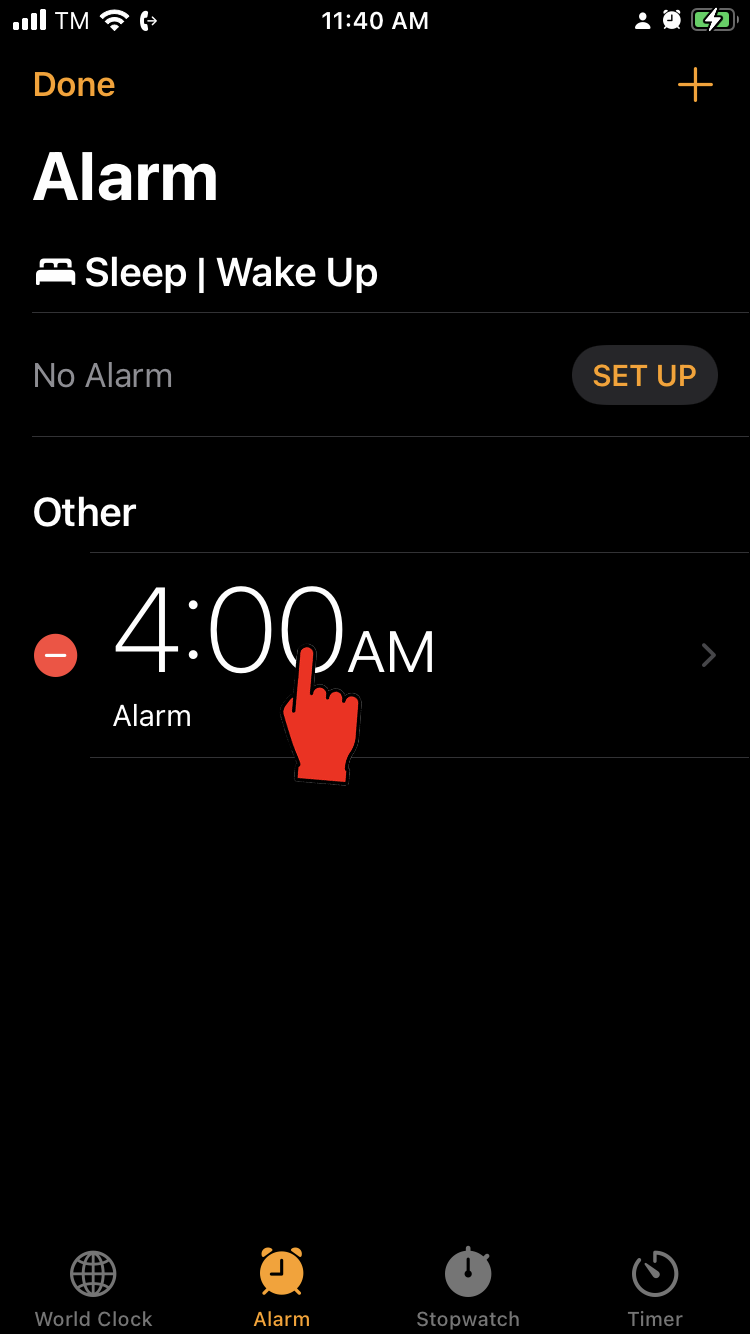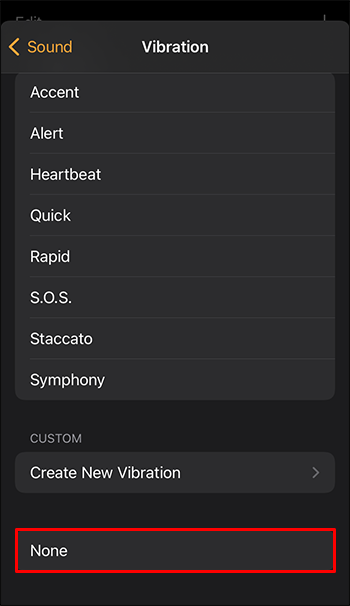Как изменить громкость будильника iPhone
Будильник iPhone может разбудить вас от ночного сна или короткого сна и может использоваться в качестве напоминания. Когда звучит громкий сигнал тревоги, он может испугать, а слишком тихий может оказаться неэффективным. Громкость звонка и будильника можно настроить отдельно и отрегулировать в соответствии с вашими потребностями.
В этой статье мы покажем вам, как изменить громкость будильника и другие способы настройки звука или вибрации будильника.
Программы для Windows, мобильные приложения, игры - ВСЁ БЕСПЛАТНО, в нашем закрытом телеграмм канале - Подписывайтесь:)
Изменение громкости будильника на iPhone
Следуйте этим простым шагам, чтобы настроить громкость будильника на комфортный для вас уровень.
- Нажмите «Настройки», затем «Звуки и тактильные ощущения».

- Под надписью «Звонок и оповещения» перетащите ползунок вправо или влево, чтобы настроить громкость. При этом прозвучит звуковой сигнал, чтобы вы могли услышать, как звучит громкость.

- Альтернативно, чтобы изменить громкость будильника с помощью кнопок громкости на телефоне, включите опцию «Изменить с помощью кнопок».

Как редактировать сигнал тревоги
Если вам нужно изменить время сигнала будильника, выполните следующие действия.
- Откройте приложение «Часы», затем нажмите «Будильник».



- В правом верхнем углу выберите «Изменить».



- Нажмите на будильник, выберите изменения, затем нажмите «Сохранить».

Как удалить сигнал тревоги
Если вам нужно удалить будильник, выберите «Будильник» в приложении «Часы», затем выполните одно из следующих действий.
Как изменить или настроить звук будильника на iPhone
При создании нового будильника вы можете выбрать, какой звук будет воспроизводиться при его срабатывании. По умолчанию для сигнала будильника установлено значение «Радар», а для вибрации — «Тревога».
Если вы используете несколько будильников, вы можете установить для каждого уникальный звук. Будильник можно настроить так, чтобы он вибрировал, воспроизводил только звук или одновременно вибрировал и издавал звук.
Измените звук будильника
Выполните следующие действия, чтобы изменить звук будильника.
- Откройте приложение «Часы».


- Выберите опцию «Тревога».



- В правом верхнем углу нажмите «Изменить».



- Нажмите на сигнал тревоги, который вы хотите изменить, и откроется страница «Редактировать сигнал тревоги».


- Нажмите опцию «Звук».


- На следующем экране в разделе «РИНГТОНЫ» выберите предпочитаемый сигнал будильника. Для каждого будет воспроизведен пример.


- Если вы предпочитаете не использовать звуковой сигнал, выберите «Нет».

- В левом верхнем углу нажмите «Назад», чтобы получить доступ к экрану «Редактировать сигнал», когда закончите.

- Нажмите «Сохранить», чтобы сохранить изменения.

Установите персональный звуковой сигнал
Если вам не нравятся имеющиеся мелодии будильника, вы можете загрузить и использовать свои собственные. Выполните следующие действия, чтобы настроить звук будильника.
- Откройте приложение «Часы».


- Выберите «Будильник».



- Нажмите «Изменить».



- Нажмите на будильник, который хотите изменить. Откроется экран «Редактировать тревогу».


- Нажмите «Звук».


- В разделе «Песни» на экране «Звук» выберите «Tone Store». Вы перейдете в iTunes, где сможете приобрести большой выбор рингтонов. Он также включает в себя предупреждающие звуки голосов популярных персонажей.

- Если вы уже приобрели мелодии и не загрузили их на свой телефон, выберите «Загрузить все купленные мелодии». Apple проверит, а затем загрузит ваши мелодии.

- Мелодии звонка будут указаны в разделе «РИНГТОНЫ».


Измените вибрацию будильника
Программы для Windows, мобильные приложения, игры - ВСЁ БЕСПЛАТНО, в нашем закрытом телеграмм канале - Подписывайтесь:)
Вот как можно настроить вибрацию вашего телефона для каждого будильника.
- Откройте приложение «Часы».


- Выберите вкладку «Тревога».



- Нажмите «Изменить».



- Нажмите на сигнал, который хотите изменить.

- На экране «Редактировать сигнал» нажмите «Звук».


- В верхней части экрана «Звук» нажмите «Вибрация». Отобразится выбор моделей вибрации.


- Коснитесь узора, чтобы просмотреть его краткий образец, а затем выберите тот, который вам больше нравится.

- Если вы хотите отключить опцию вибрации, выберите «Нет».

Создайте персонализированную вибрацию
Кроме того, вы можете весело провести время, составляя свой собственный шаблон вибрации.
- На экране «Звук» нажмите «Вибрация».


- Прокрутите вниз до раздела «ПОЛЬЗОВАТЕЛЬСКИЙ» и выберите «Создать новую вибрацию».

- Нажмите и удерживайте, а затем отпустите, чтобы воспроизвести шаблон вибрации. Ваш дизайн шаблона будет визуализирован в нижней части экрана. Ваши нажатия будут отображаться в виде точек. Длительное нажатие для создания более продолжительной вибрации будет отображаться в виде полосок.

- Нажмите «Воспроизвести», чтобы воспроизвести вибрацию. Нажмите «Запись», чтобы удалить его и записать другой.

- Нажмите «Сохранить», чтобы ввести название вибрации, затем еще раз нажмите «Сохранить», чтобы сохранить ее. Ваша пользовательская вибрация будет отображаться под надписью «ПОЛЬЗОВАТЕЛЬСКАЯ» в меню «Вибрация».

Часто задаваемые вопросы
Могу ли я использовать боковые кнопки громкости для управления громкостью будильника?
По умолчанию боковые кнопки громкости не управляют звонком и громкостью будильника. Если вы предпочитаете управлять громкостью будильника с помощью кнопок громкости, включите опцию «Изменить с помощью кнопок» в настройках «Звонок и оповещения».
Не нужно беспокоиться
Сигналы будильника — это здорово, но чтобы эффективно привлечь ваше внимание, они должны быть правильной громкости. Громкий, неожиданный шум может быть слишком тревожным. Apple позволяет вам точно настроить громкость будильника, слушая, насколько громко или тихо он будет звучать. Вы можете сделать будильник более интересным, используя рингтон или песню из магазина iTunes. Вы даже можете создать свою собственную вибрацию.
Вы нашли золотую середину громкости будильника? Какой звук или вибрацию вы использовали? Расскажите нам об этом в разделе комментариев ниже.